
我們的智能手機已成為我們每天不可分割的伴侶。 不僅因為它使我們與所有人保持聯繫,而且還因為 讓我們可以通過相機保存瞬間。 如果我們對攝影充滿熱情,而我並不是在談論自拍照,那麼可能全天我們都會使用iPhone拍攝一些周圍環境的照片,以了解一些對我們有趣的事物並能夠返回將來與我們的攝影團隊合作。
整天,當我們捕獲這些圖像時,最正常的是 剪掉我們不感興趣的區域,只留下我們喜歡的區域。 我們可以在iPhone上做到這一點而沒有問題。 但是,如果我們開始在Mac上查看舊照片,並且想要開始刪除所有我們不喜歡的東西,則必須使用一些簡單的應用程序,該應用程序不會將這項任務變成繁瑣的任務,從而消除了繼續前進的慾望。正在做。
這是OS X Preview所在的位置。 允許我們查看任何類型的文檔,照片,文件... 並進行一些細微的更改,例如註釋,裁切,更改方向...預覽,該預覽本機安裝在OS X中,是快速裁剪照片的理想應用。
首先,必須記住,裁剪圖像時, 這將失去解決方案,因為我們正在以設定的分辨率裁剪圖像。 如果我們剪裁一半的圖像,我們將獲得一半的分辨率。
在OS X中裁剪圖像
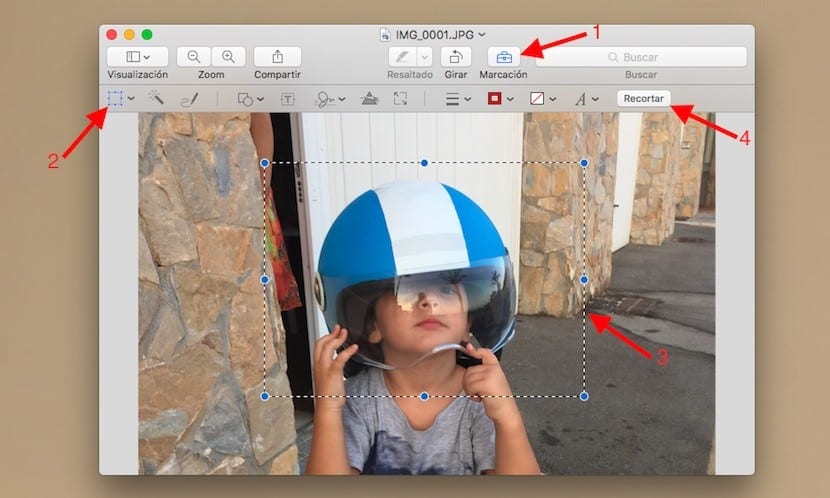
- 首先,轉到要修改的圖像,然後使用“預覽”將其打開。
- 打開後,我們以公文包的形式進入該圖標, 撥號,以顯示允許我們修改照片各個方面的編輯菜單。
- 默認情況下,區域選擇處於激活狀態,因此我們必須轉到 我們要切割的區域 並選擇它。
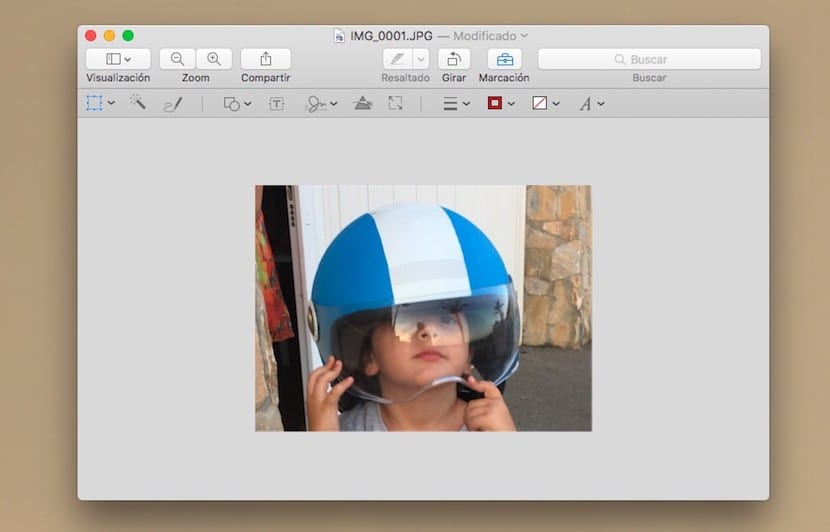
- 選擇後,我們進入公文包子菜單並單擊 修剪.